Как завести страничку в одноклассниках на компьютере
Обновлено: 03.07.2024

Без собственной страницы в Одноклассниках возможности в социальной сети будут сильно ограничены. Вы не сможете вести общение, слушать музыку, делать записи и лишитесь много чего еще. Давайте же разберемся, как зарегистрироваться в Одноклассниках, и создадим собственную страничку.

С компьютера
Для создания странички с ПК следуйте пошаговой инструкции.
Шаг 2. Вы попали на страницу, на которой необходимо выбрать страну, в которой вы проживаете, и ввести ваш телефон. После того как вы это сделаете, нажмите “Далее” для перехода к следующему шагу.

Нажимая кнопку “Далее”, вы подтверждаете, что ознакомились с правилами и соглашаетесь с ними. Если вы решите изучить эти правила, кликните на слово-ссылку “регламентом”.

Шаг 3. Теперь вам нужно подтвердить, что вы ввели правильный номер. Выберите удобный для вас способ подтверждения.

Когда вы получите код, введите его в соответствующее поле и переходите к следующему шагу.

Шаг 4. Телефон, который вы вписали, будет логином и потребуется для входа в аккаунт. Теперь вам нужно придумать и задать пароль от будущей странички. Чтобы шифр был надежным, придерживайтесь следующих правил при его составлении:
- не используйте в качестве пароля имена, даты рождения, слова и комбинации, которые легко узнать или подобрать;
- добавьте в шифр символы, цифры, заглавные буквы;
- в идеале ваш секретный код должен состоять более, чем из 7 символов.
Если не получается придумать шифр самостоятельно, то воспользуйтесь генератором паролей.
Пожалуйста, отнеситесь серьезно к выбору пароля. В будущем он поможет уберечь страницу от взлома.
Пароль нужно будет вводить при входе на страничку, поэтому обязательно запомните его, а лучше запишите и храните в надежном месте.

Шаг 5. Теперь вам предстоит заполнить мини-анкету. Потребуется указать основную информацию о себе:
По этим данным, вас смогут найти ваши знакомые.

Вот и все! Вы выполнили все шаги инструкции и являетесь полноправным участником соцсети. Теперь можете бесплатно использовать весь ее функционал:
При желании загрузите на страничку свои фотографии и укажите дополнительную информацию:
- город, в котором живете;
- колледж или вуз, который заканчивали;
- часть, в которой служили.
Чем больше данных вы укажете, тем легче старым знакомым будет найти вашу страничку.
Через приложение для смартфона
Если в вашем распоряжении есть смартфон или планшет, и вы намерены использовать его для общения в ОК, то советую сразу установить приложение. Оно намного удобнее мобильной версии сайта и имеет гораздо больший функционал. Приложение можно установить как на Android, так и на iOS. Вы можете самостоятельно найти его в Play Маркете или App Store по запросу “Одноклассники”.

В процессе установки приложение попросит предоставить доступ к некоторым данным смартфона: медиафайлам, контактам, SMS, календарю и другим. Это нормально. Доступы необходимы для стабильной работы приложения, так что разрешайте все, что попросит.
После установки запустите приложение и нажмите кнопку создания профиля.
Вас снова попросят предоставить разрешение. На этот раз на чтение данных смартфона. Вы можете отказаться, но тогда придется вручную вводить код подтверждения. Если же вы предоставите разрешение, то приложение автоматически определит номер и подтвердит его при регистрации.

Используйте автоматический режим только тогда, когда регистрируете страницу на себя. Если вы регистрируетесь на чужой телефон, то вводите код подтверждения вручную.
В следующем окне введите номер и нажмите “Далее”. В течение нескольких секунд к вам поступит звонок или SMS с кодом подтверждения.

Теперь вам нужно придумать и записать пароль, после чего вписать основную информацию о себе (возраст, Ф. И. О. и пол).
Используя номер и ваш секретный код, вы можете заходить в ОК со смартфона, ноутбука, планшета или другого устройства, на котором есть интернет.

С мобильной версии сайта
Для создания аккаунта со смартфона совсем не обязательно устанавливать приложение. Вы можете воспользоваться мобильной версией сайта социальной сети.

Шаг 2. Выберите страну проживания, введите номер мобильного и нажмите “Получить код”.


Шаг 4. Заполните все поля анкеты и укажите пароль, который вы будете использовать для входа на страницу. Нажмите “Далее”.
Теперь у вас есть собственная страничка. Вы можете попасть на нее, используя логин и пароль, которые вы ввели при регистрации.
Некоторое время назад в ОК можно было зарегистрироваться, указав лишь почтовый ящик. Сейчас эта процедура уже невозможна без телефона. Это условие было добавлено администрацией сайта для того, чтобы уменьшить количество фейковых страниц в социальной сети. К тому же привязка к мобильному обеспечивает дополнительную безопасность аккаунта.
Кликните на логотип сайта, на котором у вас есть аккаунт, и введите свой пароль и логин. Укажите пол, Ф. И. О. и дату рождения, после чего нажмите “Далее”. Вот и все, вы завели страницу буквально в пару кликов.

Как зарегистрироваться второй раз с одного компьютера
Заключение
Вот и все. Теперь у вас есть собственная страничка в одной из самых популярных соцсетей. Обычно первым делом новые пользователи начинают искать своих давних друзей и знакомых.

Профиль в той или иной социальной сети может понадобиться по разным причинам, кто-то хочет найти дальних родственников, одноклассников или сокурсников, кто-то нацелен на продвижение своего бизнеса. Для всех первым этапом становится регистрации аккаунта в выбранном сервисе.
Перейдем к инструкциям.

Переходим по ссылке и попадаем на главную страницу.
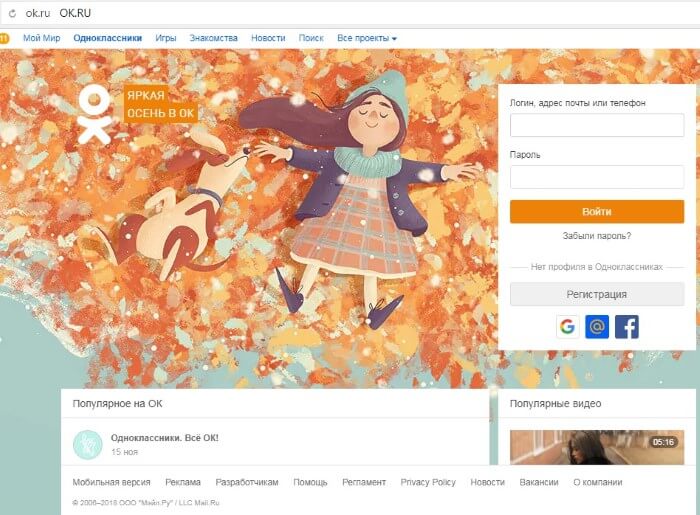
Справа видим окно входа в профиль, но поскольку мы его только собираемся создать, то нас интересует область «нет профиля в Одноклассниках».
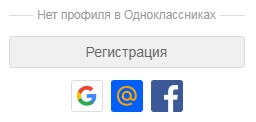
Сейчас создать профиль можно достаточно быстро просто воспользовавшись одним из сервисов Google, Mailили Facebook. Для этого нажимаем на подходящую иконку и разрешаем сервису Одноклассники доступ к информации.
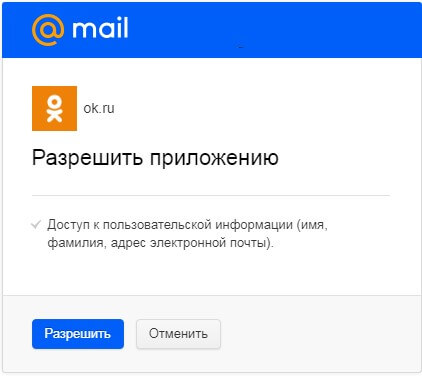
Если в предложенных сетях у вас страниц нет или вы хотите использовать другие данные, то будем создавать профиль по старинке через кнопку «регистрация». Сейчас регистрация аккаунта начинается сразу с ввода номера телефона, раньше страницу можно было создать, не используя его, но в этом случае функционал был ограничен. Всему виной большое количество фейковых профилей занимающихся спамом, подтверждение телефона хоть как-то с этим позволяет бороться, да и безопасность повышает.
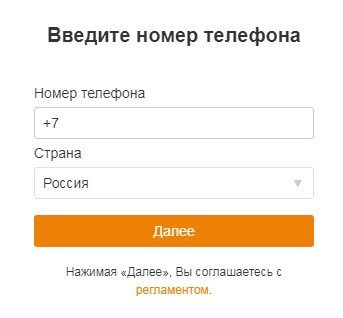
Вводим номер телефона и нажимаем далее. Подтверждаем номер телефона кодом из СМС.
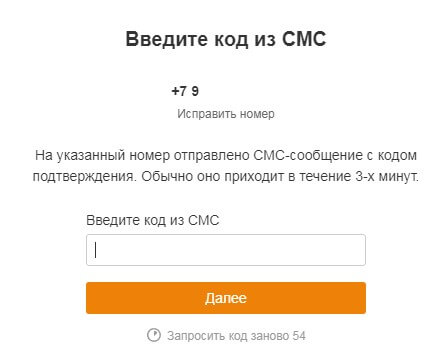
Если у вас новый номер телефона, то может случиться так, что прежний владелец уже создал страничку в Одноклассниках, в таком случае сервис спросит о том, ваш ли это профиль. Жмем кнопку «Нет, создать новый».
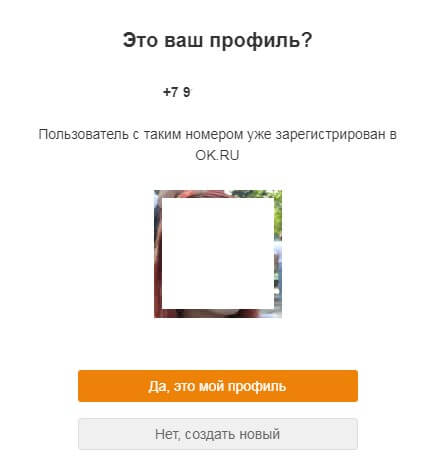
Далее придумываем пароль, к сожалению, эра четырехзначных паролей прошла, хоть в одноклассниках и нет жестких критериев, желательно использовать цифры, буквы нижнего и верхнего регистра и не менее 8 символов. Помним, что от пароля зависит безопасность вашей страницы. Вы же не хотите, чтобы злобные карлики мошенники просили взаймы у ваших друзей.
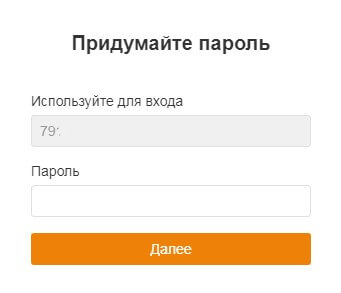
Переходим к вводу личных данных: имя, фамилия, дата рождения и пол.
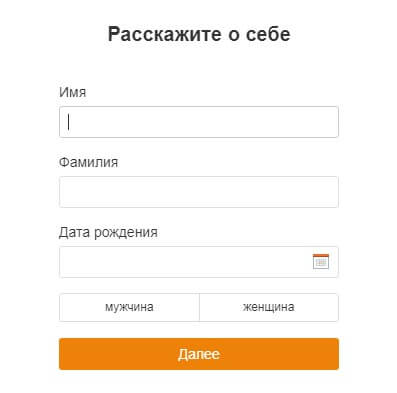

Мне пришлось повторно пройти все предыдущие шаги и на второй раз регистрация прошла успешно, открылась страница профиля.
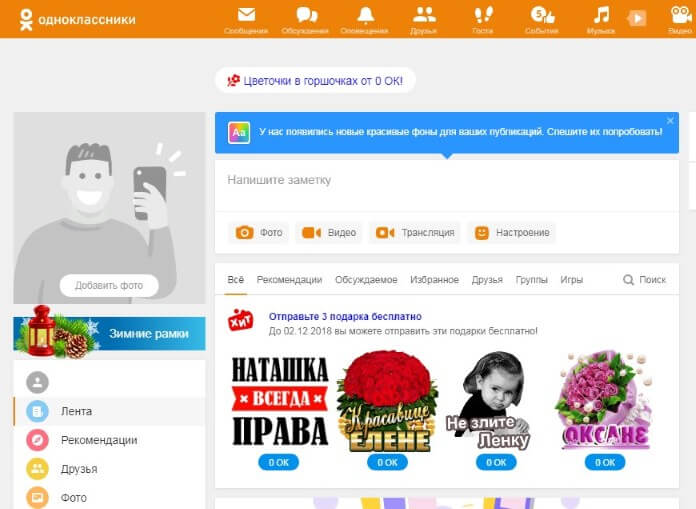
Шаг 2. Настройка профиля
В целом процесс регистрации страницы завершен, осталось только настроить профиль. Добавить фото, чтобы ваши друзья могли вас узнать.

Заполнить личную информацию. Для этого в меню слева под фотографией нажмите на свое имя.
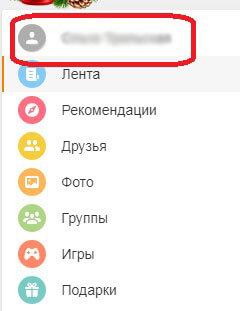
Справа от аватара появится оранжевая кнопка настройки.
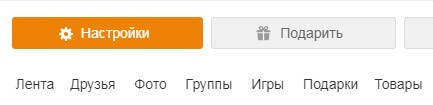
Настроек относительно немного. Все они нужны для вашего удобства. Кратко пройдемся по каждому пункту.
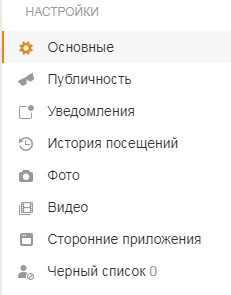
Основные
Основные настройки включают в себя заполнение личных данных (то что мы заполняли при регистрации + место рождения и проживания), тут же вы можете сменить пароль и номер телефона, включить двойную защиту (при каждом входе в профиль будет приходить СМС с кодом подтверждения), и здесь же вы можете изменить язык и ссылку на ваш профиль (вместо цифр ID будет ваше имя).
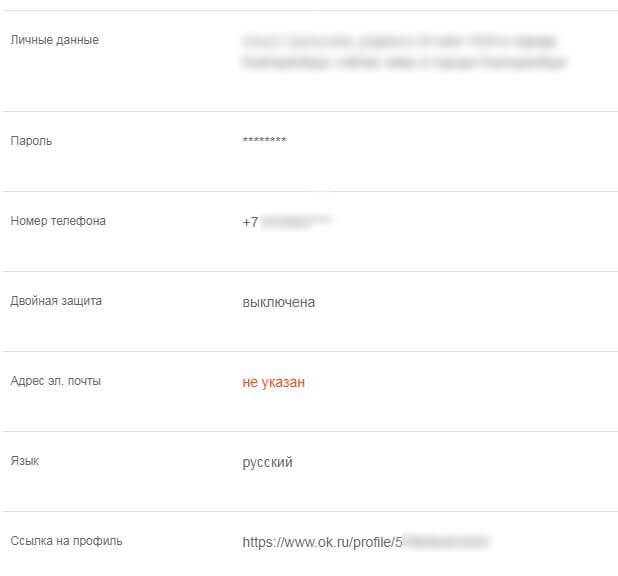
Публичность
Далее рассмотрим пункт «публичность». Тут вы можете настроить какую информацию в вашем профиле будут видеть пользователи и что будет доступно только вам. Социальная сеть Одноклассники также предлагает платную услугу закрытого аккаунта.
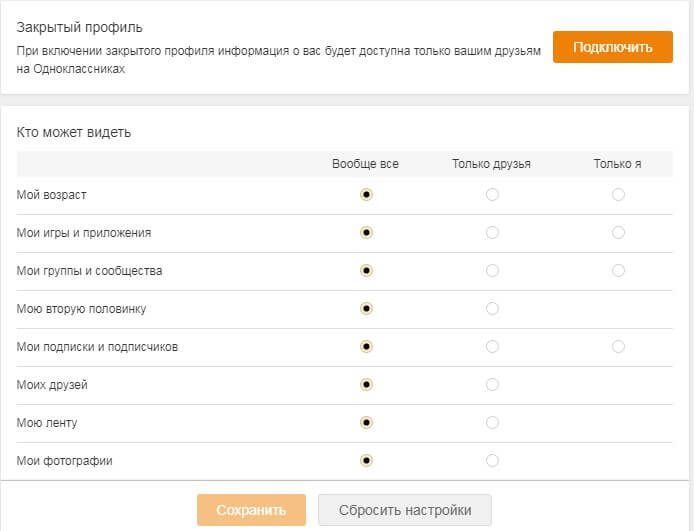
Уведомления
В уведомлениях вы можете указать о какой активности в профиле вы бы хотели получать смс, а о какой только уведомления в браузере, также имеется возможность указания интервала времени, когда будут приходить оповещения.
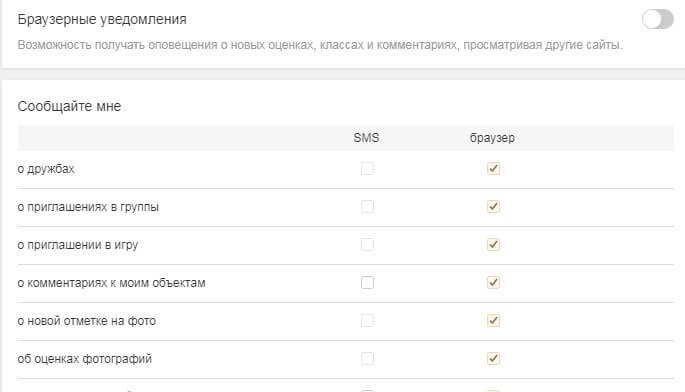
История посещений
В истории посещений можно отслеживать где и когда был выполнен вход в ваш аккаунт. При подозрительных входах вы можете вовремя среагировать, сменить пароль и обезопасить свою страницу.
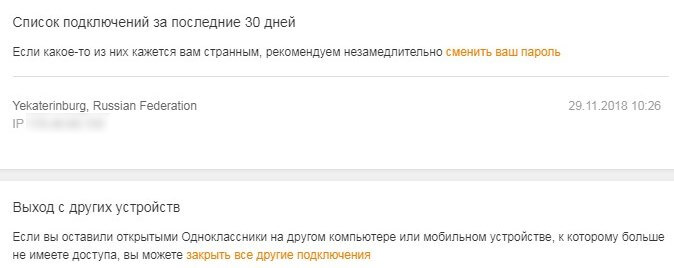
Фото и видео
В настройках фото и видео вы можете включить или отключить автоматическое воспроизведение GIFи видео, а также уведомления о трансляциях.
Сторонние приложения
На многих сервисах доступен вход через социальную сеть Одноклассники, эти сервисы и будут отображаться в данном пункте настроек.
Черный список
В черном списке будут отображаться пользователи, которых вы когда-либо заблокировали.
- Для регистрации нового пользователя зайдите на сайт ок.ру, затем пошагово следуя инструкции заполнить необходимую информацию.
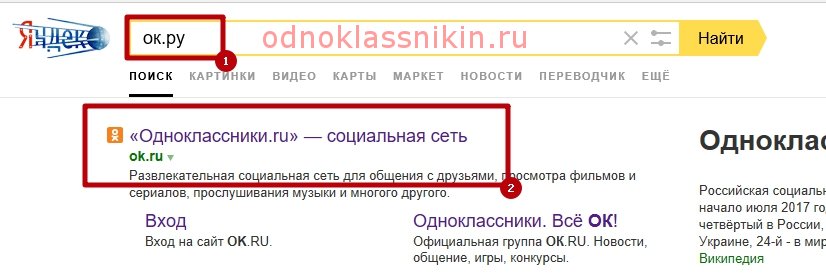
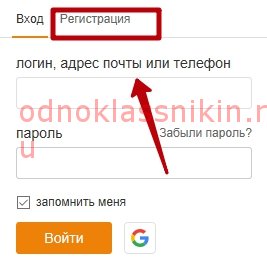
- Нажимаем, появляется другое окошко, куда вводим свои данные. Для начала выбираем страну, затем вводим номер мобильного телефона.
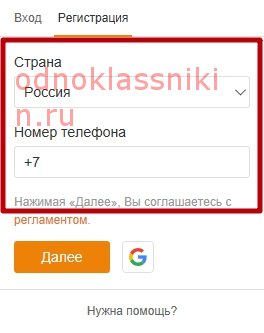
Следует вводить цифры, уже без префикса страны, так как программа его определяет автоматически.
- Под строкой с номером телефона есть кнопка «Далее», на которую нужно нажать, но перед этим сайт предлагает ознакомиться с регламентом, для этого можно нажать на это слово (регламент) и осуществится автоматически переход на страницу с регламентом. После прочтения, нажать в браузере стрелку назад и продолжить регистрацию.
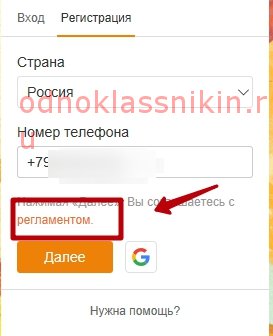
- На данный номер будет отправлено смс с кодом подтверждения, который нужно ввести для дальнейшей регистрации. Если код не приходит в течение нескольких секунд, его можно запросить ещё раз, внизу есть специальная кнопка «Запросить код заново».
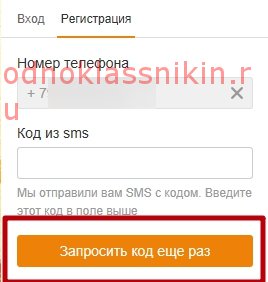
- Но даже если после повторного запроса кода смс не поступает, проверьте правильность номера телефона, возможно, он был указан с ошибкой. После того, как на телефон пришёл код, его необходимо ввести в соответствующее окошко, где написано «Код из смс» и нажать копку «Далее».
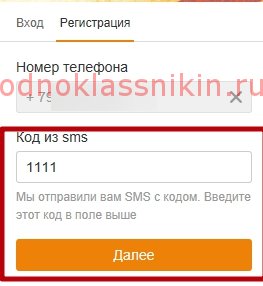
После подтверждения своего номера путём ввода кода, необходимо придумать пароль. Он должен быть не короче 6 символов и состоять из латинских букв и хотя бы одной цифры. Чем сложнее будет пароль, тем сложнее его будет взломать (и такое бывает).
Лучше всего его сразу записать в ежедневник или создать папку с паролями на рабочем столе, на компьютере, так пароли от всех сайтов будут в одном месте, это пригодится в будущем, когда будет трудно вспомнить очередной пароль – его не нужно будет восстанавливать, достаточно заглянуть в эту папку. Номер телефона будет логином для входа на сайт. При желании логин можно поменять в настройках.
После ввода пароля открывается новая страница, заполните анкету, введя свои личные данные:
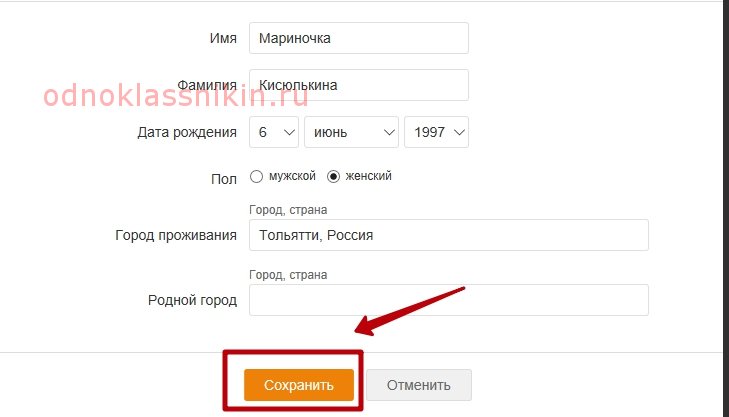
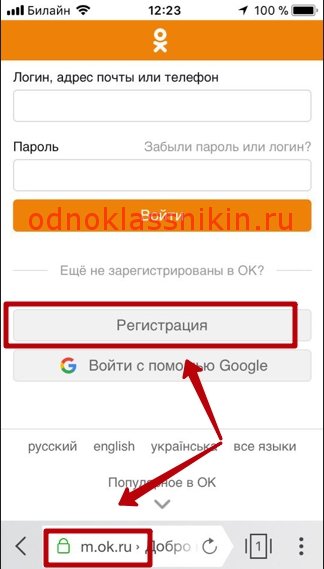
Программа попросит указать страну и ввести номер телефона, который нужно указывать без «восьмёрки». Далее нужно вводить свои личные данные – фамилию, имя, отчество, дату рождения, пол. После ввода всех данных создается новая страница. Можно скачать мобильное приложение, оптимизированное специально под мобильное устройство, так будет еще удобнее пользоваться социальной сетью.
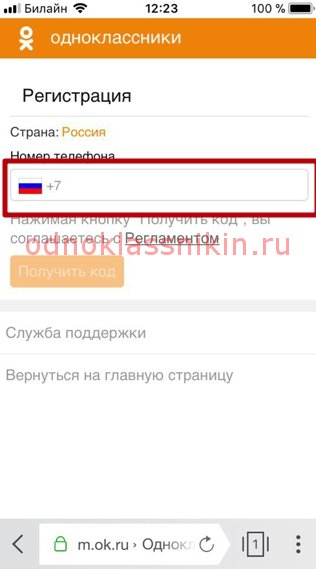
Для того, чтобы зарегистрироваться на сайте с помощью мобильного приложения его необходимо установить. Для этого в магазине Play Market или AppStore, в зависимости от операционной системы смартфона, в строке поиска нужно ввести слово «Одноклассники», и скачать официальное приложение, для этого нужно нажать кнопку «Установить» напротив самого приложения. После чего появится окно, с разрешениями, которое необходимо принять. После скачивания приложения его необходимо открыть.


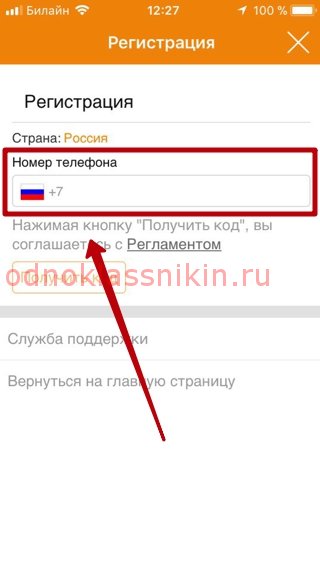
Зарегистрироваться в одноклассниках без номера телефона сейчас невозможно, у нового пользователя обязательно должен быть номер телефона, на который при регистрации поступает код активации. Это связано с тем, что в последнее время участились случаи взлома страниц поэтому, чтобы обезопасить пользователей и избежать создания фейковых страниц и мошеннических действий, администрацией сайта было решено при каждой регистрации запрашивать новый мобильный номер для привязки страницы. Так, мошенникам будет сложнее взломать чужую страничку и совершить мошеннические действия.
Смотрите пошаговую инструкцию и видео, благодаря которым, вы сможете зарегистрироваться в Одноклассниках бесплатно, прямо сейчас!
Содержание:

Начало регистрации в Одноклассники
Откроется главная страница сайта Одноклассники. Поскольку, у вас еще нет логина и пароля для входа на сайт ОК, нажмите кнопку Зарегистрироваться
Вводим номер телефона
В окне регистрации
- Выбираете Страну
- вводите номер мобильного телефона,
- нажимаете Далее.
На указанный номер телефона придет СМС с кодом. Вводите код в соответствующее поле и нажимаете Далее.
Здесь нужно указать пароль, не менее, чем из 6 латинских знаков. Для надежности вводите цифры, буквы и другие знаки. Теперь, пока не забыли, запишите пароль в записную книжку.
Логин совпадает с номером указанного вами мобильного телефона, но, если, вы указывали номер телефона не свой, а, например, родственника, тогда, запишите его в записную книжку, чтобы не удивляться, что при попытке изменить пароль, SMS до вас не дойдет!
Расскажите о себе
Появится небольшая анкета, в которой Ваше Имя и Фамилия вписываете в соответствующие поля. Дата рождения - выбираете из списка. Пол указываете путем переключения кнопки.
Нажимаете Далее и, перед вами откроется ваша страница в Одноклассниках. Теперь можно объявить перерыв, для того, чтобы подобрать и добавить фото на свою новую страницу.
После этого, можно смело идти на страницы друзей своего детства, юности, студенческих лет, бывших коллег по работе. Они, тоже, будут рады вас видеть!
Видео - Как зарегистрироваться в Одноклассниках первый раз, бесплатно
В видеоуроке вы увидите, как зарегистрироваться в социальной сети Одноклассники первый раз, бесплатно, без чьей-либо помощи! При необходимости, приостанавливайте видео кнопкой Пауза.
Как зарегистрировать в Одноклассниках другую страницу с одного компьютера
Зарегистрировать в одноклассниках еще одну страницу (для жены, мужа, тёщи и т.д.) с одного компьютера можно без проблем. Нужно только выйти из своего аккаунта, нажав ссылку Выйти в правом верхнем углу страницы. И вы окажетесь на входной странице Одноклассников. После чего и начинаете новую регистрацию так, как это описано выше.
Второй вариант регистрации - даже не закрывая свою первую страницу - регистрация в другом веб-браузере. Например, ваша страница в Одноклассниках открыта в браузере Opera - тогда вы запускаете браузер Google Chrome и начинаете регистрацию нового пользователя, как показано в этом уроке.
Нужно, только, иметь ввиду, что зарегистрировать другую страницу на один номер мобильного телефона не получится.
Данный вопрос интересует очень многих пользователей. Актуален он в тех случаях, если домашним компьютером также пользуются и другие члены семьи. В этом случае, лучше создать несколько различных страничек, чтобы у каждого была своя.
Если у вас вообще нет страницы в данной социальной сети, тогда прочтите статью: как зарегистрироваться в Одноклассниках.
Как выйти из текущего профиля
Для начала, нужно выйти из того профиля, который вы используете в социальной сети на данный момент.
- Зайдите на свою страничку в Одноклассниках. Справа вверху есть круглая миниатюра профиля. Нажмите по белой стрелочке, расположенной рядом с ней. Из открывшегося списка нужно выбрать «Выйти».
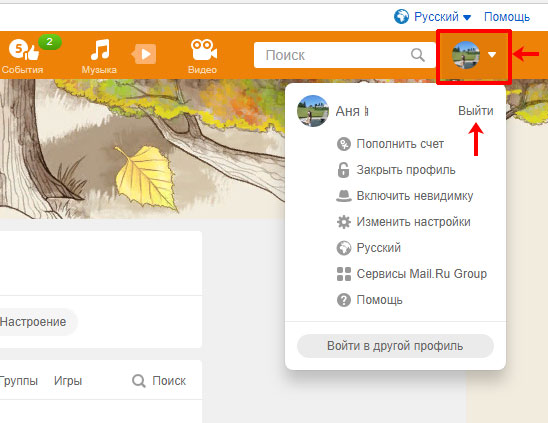
- Затем подтвердите, что хотите уйти с данного сайта, кликом по соответствующей кнопке.

- После этого, в браузере откроется страница для входа и регистрации в ОК. Введя здесь логин и пароль, вы снова окажетесь на своей страничке. Но нам нужно совсем не это, поэтому переходим к следующему пункту.
Для того чтобы создать вторую страницу, необходимо будет ее зарегистрировать. Ссылка на статью, где описана пошаговая регистрация, приведена выше. Сейчас кратенько рассмотрим основные шаги.
- Дальше выберите страну проживания и укажите свой номер телефона. Он должен быть именно ваш, поскольку на него придет SMS с кодом подтверждения.

- На следующем шаге перепроверьте введенный телефон и выберите, как хотите получить код подтверждения: через телефонный звонок, или по sms. Я выбрала второй вариант, так что жму кнопку «Получить код по SMS».
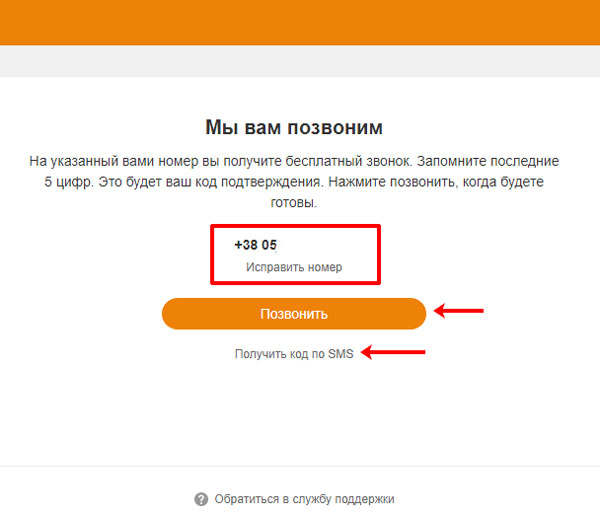
- Введите присланные цифры в предлагаемое поле и жмите «Далее».
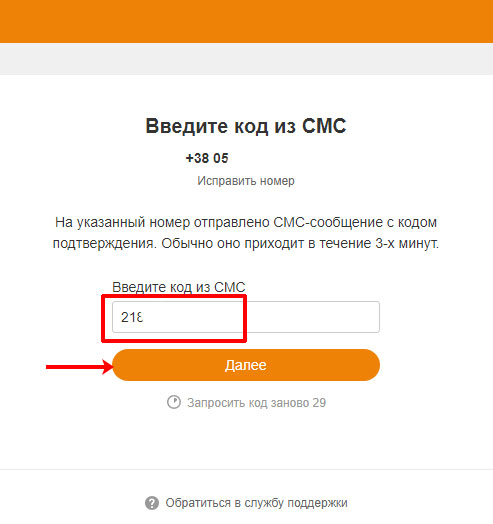
- Поскольку у меня уже за этим номером закреплен профиль, появилось следующее окно. Конечно, я подтверждаю, что он мой. Если вы тоже увидели подобное окошко, но своей страницы в ОК у вас нет, тогда нажимайте «Нет, создать новый» и выполняйте инструкции, которые будут появляться дальше.
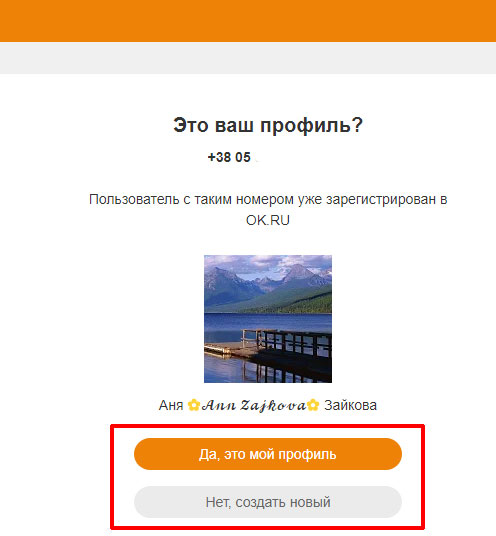
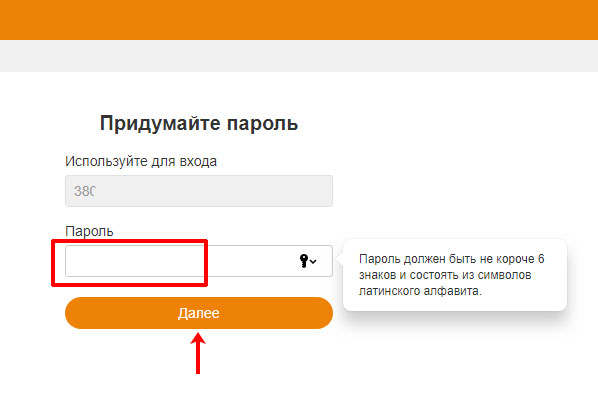
- Откроется созданная страничка в социальной сети. Можете переходить к ее оформлению, заполнению личной информации и добавлению друзей.
Еще немного о том, как правильно зарегистрировать вторую страничку.
- Нужно указать другой номер мобильного, не вводите тот, который уже использовали.
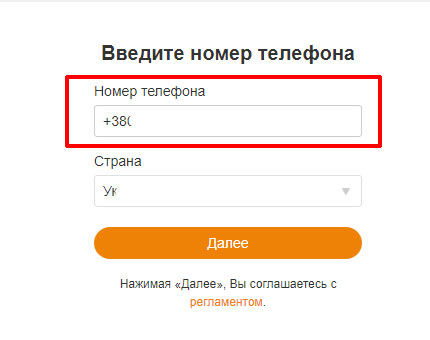

Думаю, создать вторую страничку в Одноклассниках получилось без проблем.
В данной социальной сети, можно зарегистрировать несколько страничек. Просто каждый раз вводите другой номер мобильного, тот, который еще не использовался, и другой адрес электронной почты.
Как зайти в Одноклассниках на свою страницу
После создания новой страницы, большинство пользователей начинает интересовать вопрос, как же вернуться к своему старому профилю в ОК.
- Просто нажмите на стрелочку вверху справа, возле аватарки, и выберите «Выйти».
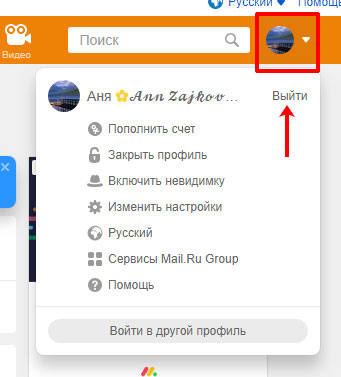
- Появится окно входа на сайт, где введите «Логин» и «Пароль» от своего другого аккаунта, и кликайте «Войти».
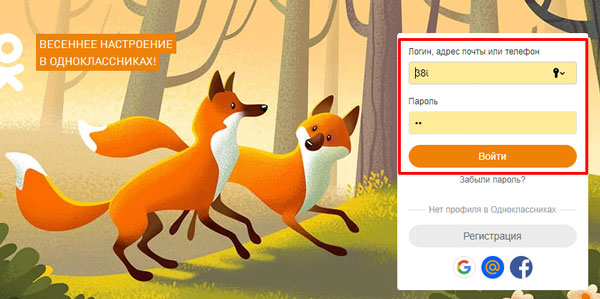
- Также из выпадающего списка можете нажать на кнопку «Войти в другой профиль».

- В чем преимущества такого способа. Вы добавляете еще одну страницу, не выходя при этом с первой. Потом, для входа в нужный аккаунт, достаточно будет просто выбрать его из списка.
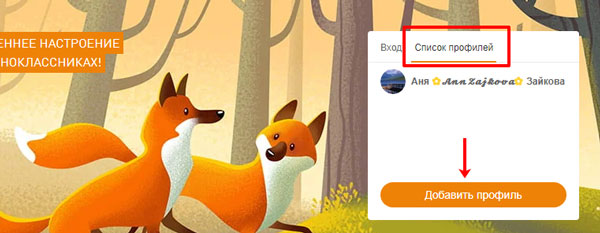
Также обратите внимание, что браузер может запоминать пароли, которые используются для входа в социальную сеть. Если компьютером пользуетесь не вы одни, то лучше посмотреть, чтобы вашего пароля от ОК в списке не было.
Прочесть где хранятся пароли в Гугл Хроме, можно перейдя по ссылке. Если пользуетесь другим веб-обозревателем, прочтите пароли в Мозиле, или сохраненные пароли в Опере. Также на сайте есть статья: сохраненные пароли в Яндекс браузере.
Теперь вы знаете, как зарегистрировать вторую страничку в Одноклассниках, и, вводя нужный логин и пароль, сможете заходить в тот профиль, который вам нужен в данный момент.
Читайте также:

